
현재 카카오톡이 데스크탑 버전으로 출시한 지 오랜 시간이 지났지만 아직도 리눅스용으로 앱이 출시되고 있지 않습니다. 이전부터 Windows와 Mac OS에서는 지원을 해왔지만, 지금까지도 리눅스를 지원하지 않는 것을 볼때 앞으로도 나오긴 힘들 것 같습니다. 현재 저는 맥에서 카카오톡을 설치해서 사용 중이지만 우분투에서도 카카오톡을 사용 할 수 있지 않을까 생각하여 설치해보기로 했습니다.

현재 구글링해서 얻은 정보들을 토대로 설치를 진행하여 성공적으로 설치를 완료하였습니다. 많은 분들이 설치에 성공하셨고 또 실패하신 분들도 계십니다. 시간이 많이 소요되는 작업이 아니니 순서대로 설치하는 방법을 알려드리겠습니다 :)
1. 카카오톡 구버전 다운로드:
https://kbench.com/software/?q=node/70275
카카오톡 PC버전 v2.6.6.1809 | 케이벤치
국내 간판 모바일 메신저 카카오톡의 PC 버전입니다. 카카오톡 PC 버전은 아이폰과 안드로이드폰 사용자들간 무료로 메시지를 주고받을 수 있는 서비스입니다. 가입과 로그인 없이 전화번호만 있으면 실시간 그룹채팅 및 1:1 채팅을 즐길 수 있고 사진, 동영상, 연락처, 등의 멀티미디어도 주고 받을 수 있습니다. 이 프로그램은 프리웨어입니다.
kbench.com
최신 버전이 아닌 구버전을 다운받는 이유는 첫 번째로 호환성 때문입니다. 최신버전 설치시 오류가 나는 경우가 종종 존재하고 두 번째 이유는 윈도우xp 로 인식하여 설치 시 다음 단계로 넘어가지 않기 때문에 제 경우에는 2.6.6 버전으로 다운로드 하겠습니다. 문제가 없으실것 같은분들은 아래 링크를 통해 최신 버전을 다운로드하셔서 진행하셔도 상관없습니다. 먼저 최신 버전으로 시작해보시길 바랍니다.
카카오톡 최신버전 다운로드: https://www.kakaocorp.com/service/KakaoTalk
2. Wine 설치
sudo apt-get install software-properties-common
sudo dpkg--add-architecture i386
sudo add-apt-repository ppa:wine/wine-builds
sudo apt-get update
sudo apt-get install --install-recommends winehq-staging
3. PlayOnLinux 설치
wget -q "http://deb.playonlinux.com/public.gpg" -O- | sudo apt-key add -
sudo wget http://deb.playonlinux.com/playonlinux_xenial.list -O /etc/apt/sources.list.d/playonlinux.list
sudo apt-get update
sudo apt-get install playonlinux
터미널 창을 열어서 Wine과 PlayOnLinux를 설치하기 위해, 위 명령어를 순차적으로 실행합니다.
3. 폰트 설치
sudo apt-get install fonts-nanum*
선택적일 수 있는 부분이지만 필수적으로 해주셔야 하는 단계입니다. 카카오톡에서 폰트가 정상적으로 출력될 수 있게 맑은 고딕체를 설치해줍니다. 이미 있으신 분들은 안 하셔도 되지만 없으신 분들은 꼭 설치해주시길 바랍니다.

설치가 완료되면 PlayOnLinux를 실행시킵니다.

프로그램을 실행한 화면입니다. 현재 저는 먼저 카카오톡을 설치한 상황이기 때문에 목록에 카카오톡 프로그램이 올라가 있습니다. 설치 과정을 진행하기 위해 다시 설치해보도록 하겠습니다. 우측 상단에 + 표시가 된 설치 버튼을 클릭합니다.

창이 열리면 좌측 하단에 Install a non-listed program를 클릭합니다
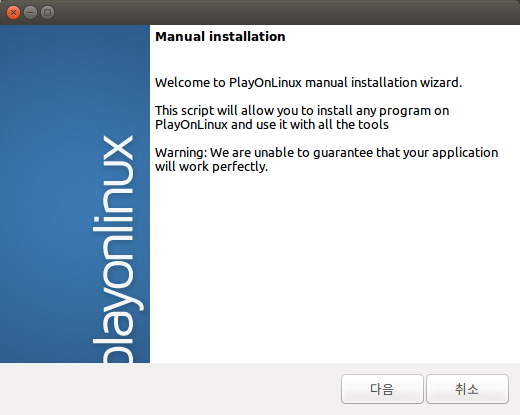
그러고 나면 창이 열리면서 약관이 나오는데 전부 다음 해주시면 됩니다. 그리고 설치화면에서 다음을 계속 클릭해 줍니다.

저 같은 경우에는 32비트 우분투를 사용 중이여서 다음 화면이 안 나왔지만 64비트 리눅스를 사용하시는 분들은 32 bits, 64 bits windows installation을 체크하는 항목이 나오는데 꼭 32 bits windows installation를 선택하시길 바랍니다.

저는 두 번째로 하는거라 이름 뒤에 2를 붙였습니다. 참고로 스페이스 바로 공백을 추가하면 안 됩니다.


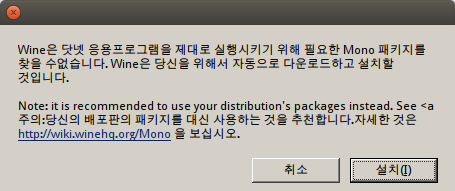


POL_install_gdiplus
POL_install_riched20
POL_install_riched30
POL_install_wmp9
위 4가지를 선택한후 다음을 클릭합니다.


찾아보기를 클릭하여 위에서 다운 받은 카카오톡 설치파일을 선택합니다.
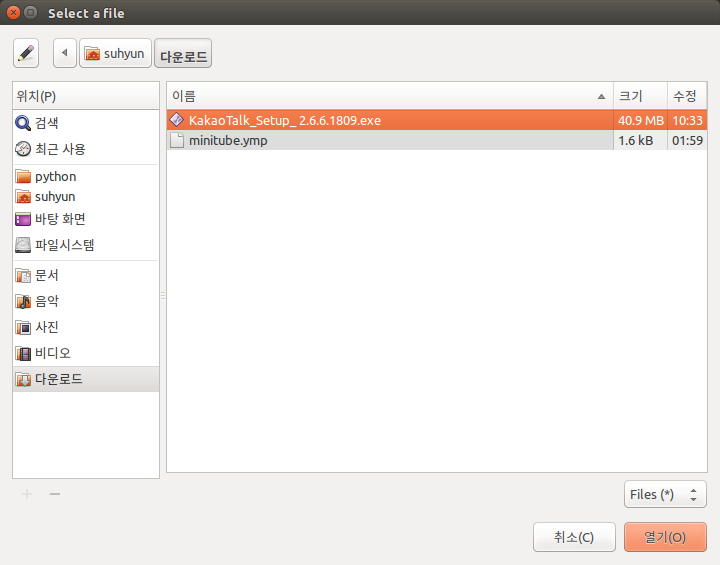


그리고 언어 선택창이 나왔습니다. 고생하셨습니다. 이제 일반적인 설치방법으로 카카오톡 설치화면이 나오면 대부분의 오류없이 진행이 되실겁니다. 최신버전으로 해서 설치가 중단되면 구버전으로 시도해 보시길 바랍니다.




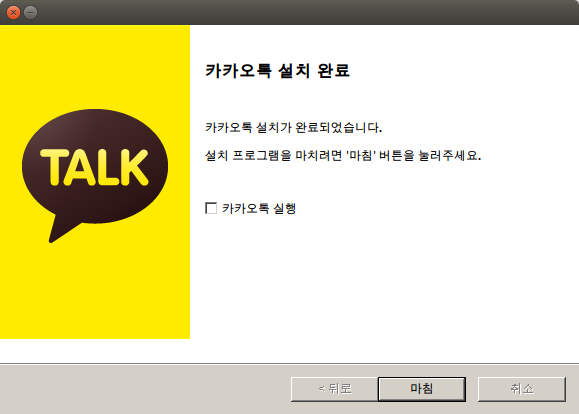

설치가 완료된 후 KaKaoTalk.exe 파일을 선택해줍니다.
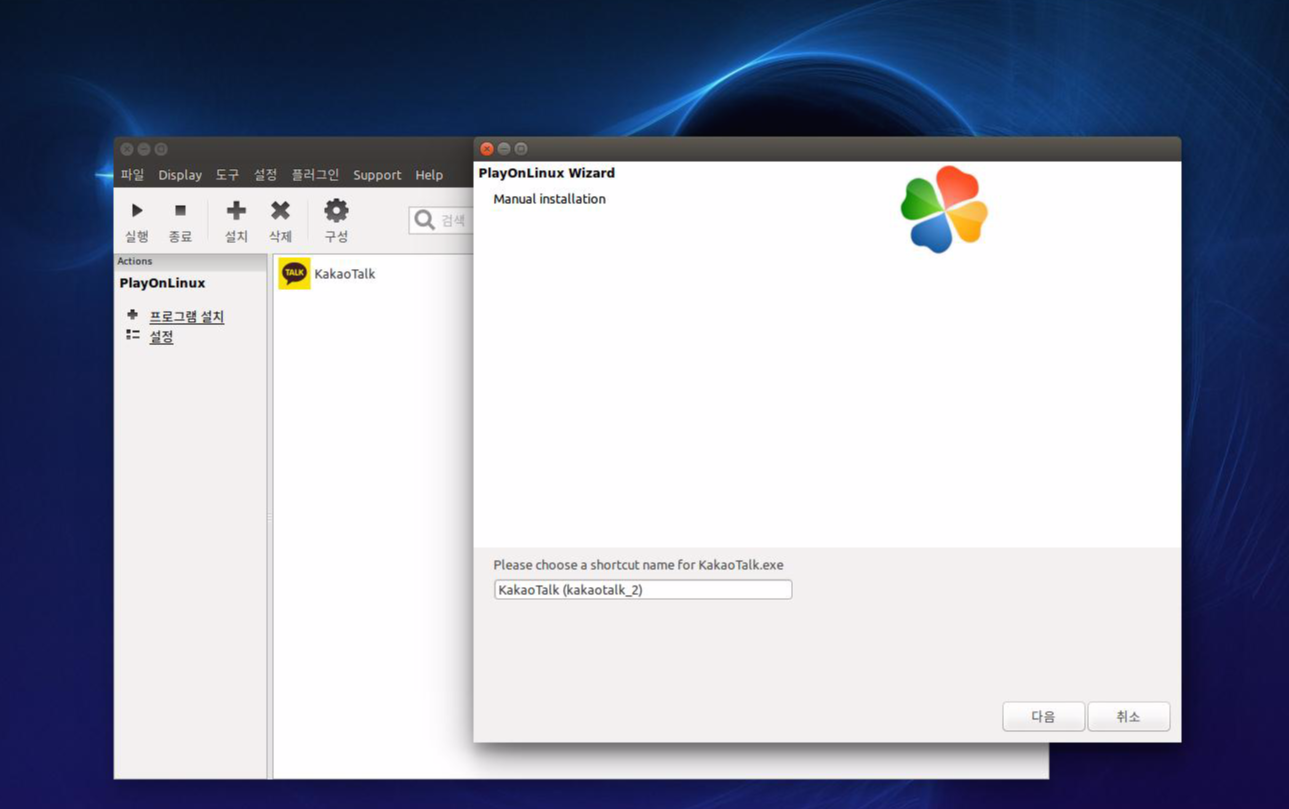
이름을 입력해주시면 성공적으로 앱이 추가될 것입니다. 이제 모든 과정이 끝났습니다. 축하드립니다. 리눅스에 카카오톡을 성공적으로 설치하셨습니다. 이제 설치된 카카오톡을 실행해서 로그인 후 잘 사용하시는 일만 남으셨습니다.




이렇게 성공적으로 리눅스에 카카오톡을 설치해보았습니다. 처음 시도할 땐 어려울 수 있으나 하나하나 단계별로 따라 하시면 쉽게 설치하실 수 있으실겁니다. 그리고 예외적으로 공공기관이나 학교에서 사용하는 인터넷으로 접속 시 로그인 화면에서 에러가 날 수 있습니다. 아주 흔한 일은 아니지만 그럴 경우 방화벽 설정을 끄시거나 다른 네트워크를 잡으시면 해결됩니다. 또는 처음 설치 시 로그인이 안 될 수도 있으나 재부팅하시면 대부분 로그인될 부분이니 걱정하지 마세요. 혹시 안되는 부분이나 막히는 부분 있으시면 코멘트를 남겨주시길 바랍니다 :)
'리눅스(Linux)' 카테고리의 다른 글
| 유닉스/리눅스의 구성요소 (0) | 2019.08.29 |
|---|---|
| 칼리리눅스(Kali Linux) usb부팅 만들기 (0) | 2019.08.23 |

